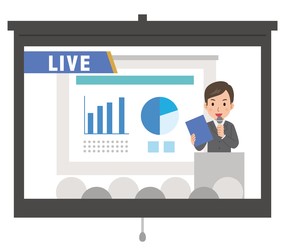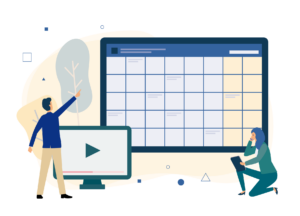満足するイベントにしたい~気持ちよく登壇いただくために
教えて!AIアシスタントの福田さん
AIアシスタントの福田さんが、オンライン配信に関する質問や疑問点にお答えします。
多くのイベントは登壇者の講演やパネルディスカッションがメインとなるので、この成功こそがイベントの成功といっても過言ではありません。環境を整えて段取りよく進行することが決め手となります。
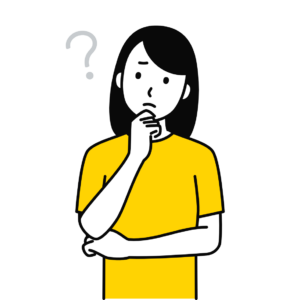 すみれ
すみれ福田さん、当日お越しになる登壇者にどのようなことをお願いすればよいでしょう?
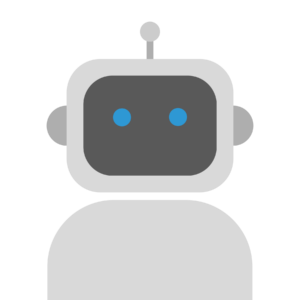 AIアシスタント福田
AIアシスタント福田ハイブリッドイベントでは、会場とオンライン両方に向かって話をしていただくのですが、演者は普段通り目の前の観客に向かって話していただければOKです。ただし、オンラインにも視聴者がいるので、できるだけマイクを近づけ、カメラの撮影範囲で動いていただくようお願いしましょう。事務局としては、登壇者に負担にならないよう、ステージとカメラ位置、ワイヤレスマイクやピンマイク、スライド送りをするクリッカーなど、できるだけ環境を整えておくことが大切です。
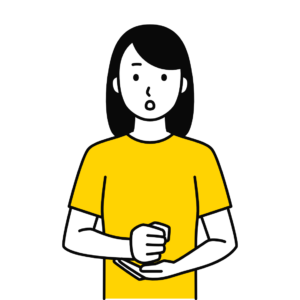 すみれ
すみれ事務局で機材や環境を整えておくということですね。
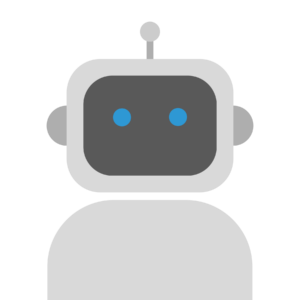 AIアシスタント福田
AIアシスタント福田その通りです。会場に向かって話せば自然にカメラにも向かえるようにします。たとえば、演者用カメラが搭載されている演者PCはPCスタンドをおいて、カメラをなるべく高い位置にすれば、より自然な目の高さで撮影できます。
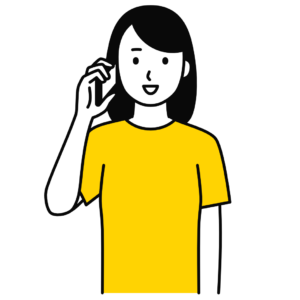 すみれ
すみれなるほど、登壇者の視線は気になるところです。もしお話ししながら内容を確認したい場合は、どのような方法がよいですか。
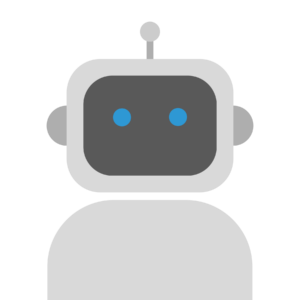 AIアシスタント福田
AIアシスタント福田一般的には、演者PC上で開いたパワーポイントをスライドショーにして「発表者ツール」にすればメモを確認できるので、発表者ツールの利用が多いですが、原稿を印刷して準備しても問題ありません。ただ、こうすると演者の視線が下を向く傾向があるので、観客席の前や後ろに大きめのモニターを設置して、そのモニターをカンペ専用にする方法もあります。演者の視線が前を向きやすいのでお勧めです。
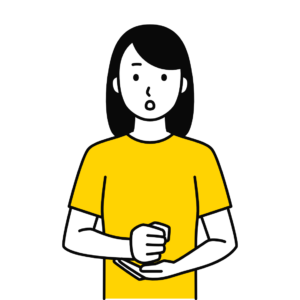 すみれ
すみれモニターに原稿を表示して「カンペ」にするということですね。
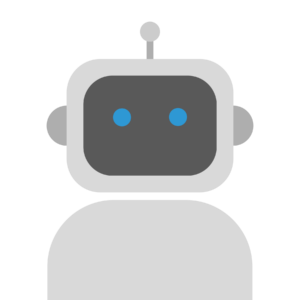 AIアシスタント福田
AIアシスタント福田原稿をPowerPointやWordを使って大きな文字で読みやすく準備したり、話すスピードに合わせて原稿テキストが流れるプロンプターを用意することもあります。プロンプターを使うと視線が動くことがないのですが、専用の機器が必要です。iPadを利用して、原稿が流れるアプリを使うという方法もありますが、いずれにしても、スムーズに使うには事前に練習が必要です。登壇者は事前に時間が取れないことも多いので、慣れている方法で見やすくわかりやすい方がよいと思います。
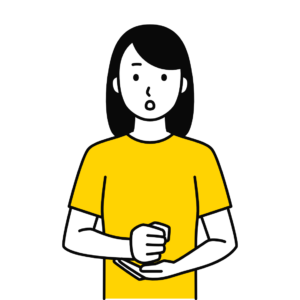 すみれ
すみれそうですね。ではモニターに大きな文字で表示するようにしたいと思います。
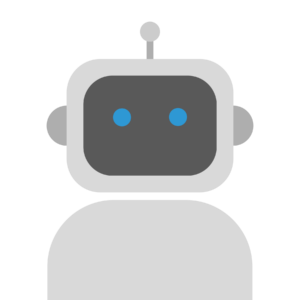 AIアシスタント福田
AIアシスタント福田あと忘れてはいけないのは、プロジェクターに接続したり、オンラインで共有するPCはWindowsの設定で通知の音やバナーをオフにしたり、他のアプリをすべて閉じておくことです。タスクバーを隠す設定にしておいてもいいかもしれません。人に見られたくないものが一瞬でも見えてしまうと、とてもあわてますからね。
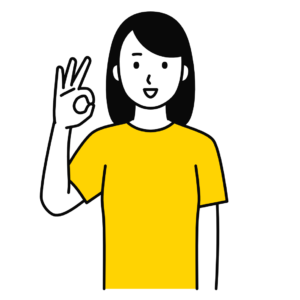 すみれ
すみれPCもちゃんと準備して、登壇者に気持ちよく発表できるようにするということですね。
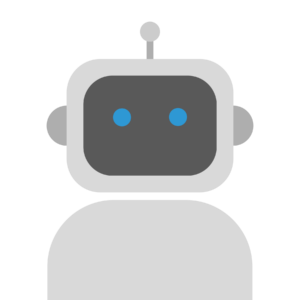
そうですね。でも話が長くなると困るので、タイマーアプリをモニターに表示したり、スケッチブックを使って残り時間を伝えるなど、時間管理はやらないといけないですよ。
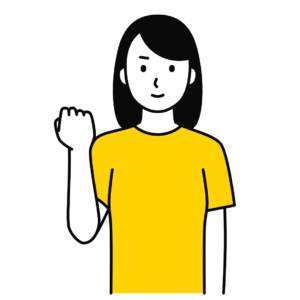 すみれ
すみれスケッチブックって、テレビの収録などでADさんが持ってるあれですよね。トラブルや急な連絡にも重宝しそうなので、さっそく購入してきます。
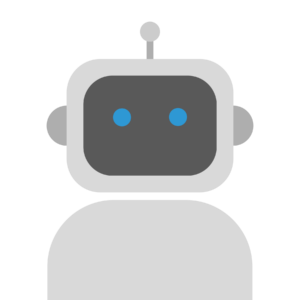 AIアシスタント福田
AIアシスタント福田こうやって登壇者用に準備するのですが、その目的や使い方をお知らせしておかないと意味がありませんので、登壇者の方には当日早めに来場いただき、ポイントを伝えます。ステージの登壇、降壇のタイミング、立ち位置、コンテンツがスクリーンにどのように見えるか、操作はどうするのか、話す原稿はどのように見えるかなど、その方にあわせて確認する時間が必要です。クリッカーやレーザーポインターなど機器を使う場合は一度実際に使っていただくと、落ち着いて発表に臨んでいただけるはずです。登壇者の方には、遅くても配信開始の30分くらい前にはステージにお越しいただけるといいですね。
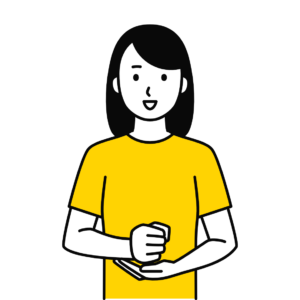 すみれ
すみれわかりました。一度ステージで合わせていただいてから、登壇まで奥でお待ちいただくようご案内します。
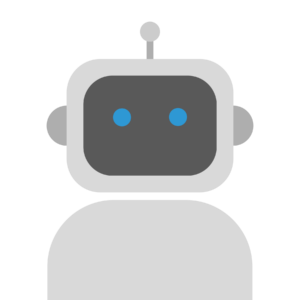 AIアシスタント福田
AIアシスタント福田オンラインの参加者数や反応を気にされる登壇者の方もいるので、事務局は常に連絡がとれるようにしておきます。
発表者ご自身が満足できる発表やディスカッションができれば、会場やオンラインにその熱量が伝わってよいイベントになるので、連携とってうまく進めましょう。
まとめ:
- 登壇者への配慮: 登壇者がカメラに向かって話すことを意識できるよう、ステージの配置や機材を整えることが大切です。特に、スライドやスクリプトが映るモニターを適切に配置することで、視線を前方に保ちながら発表できるようにします。
- 機材の準備: PCの設定では、通知音やバナーをオフにし、他のアプリをすべて閉じておくことが重要です。これにより、登壇者が発表中に不意のトラブルを避けることができます。
- 時間管理: タイマーをモニターに表示したり、スケッチブックのカンペを用いるなど、開催中も登壇者と連携します。